vivo手机如何投屏到电脑上面 vivo手机投屏到电脑教程
更新时间:2025-04-01 11:05:27作者:yang
vivo手机投屏到电脑已成为许多用户的热门需求,因为这样可以更方便地在大屏幕上观看手机内容,比如影片、照片和游戏,但是很多用户并不清楚如何进行操作,因此今天我们就来分享一下vivo手机如何投屏到电脑的教程。通过简单的操作步骤,您就可以轻松实现手机屏幕投射到电脑上,让您享受更加震撼的视听体验。
操作方法:
1.打开vivo手机,点击系统应用--------互传。
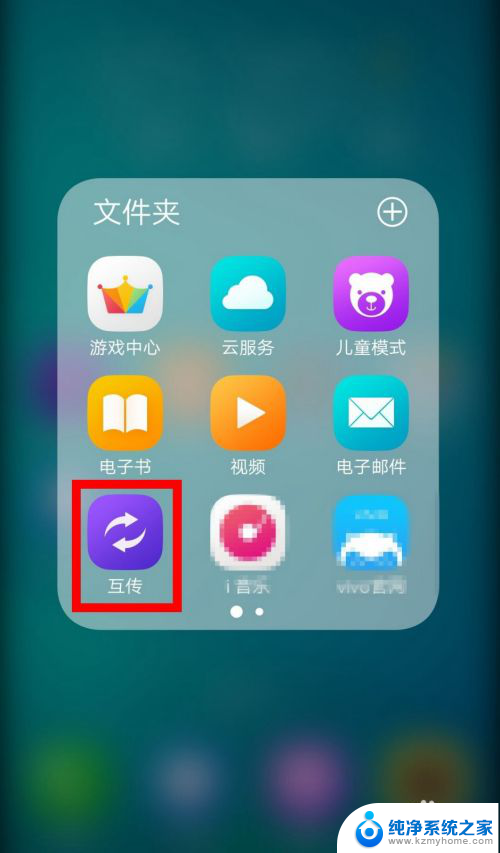
2.进入软件点击右下角的智慧投屏。
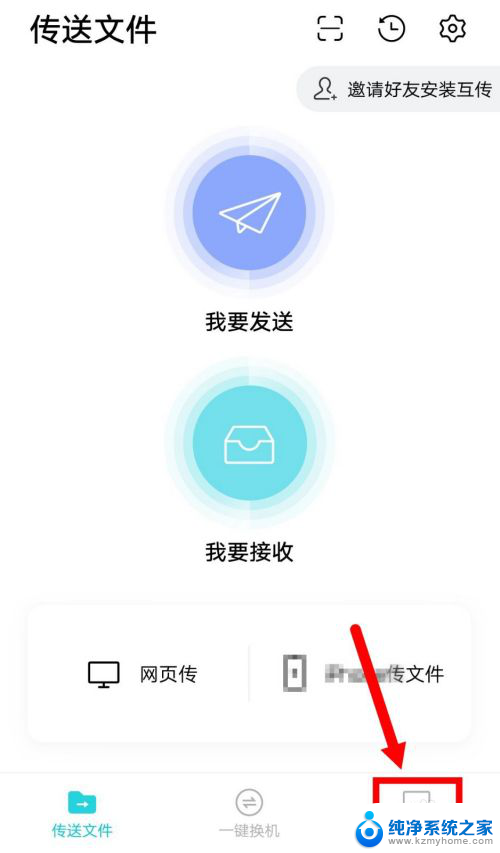
3.选择投屏到电脑上。
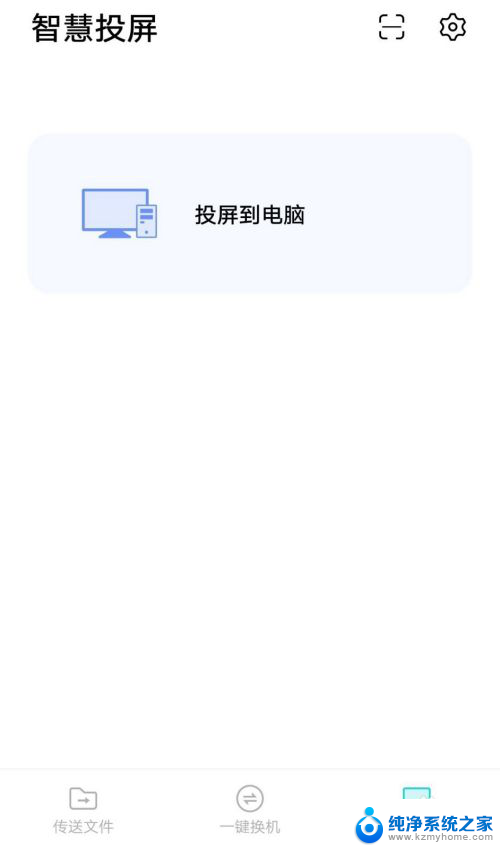
4.电脑端下载一个互传APP(有支持PC端的),打开有一个二维码。使用手机互传扫一扫。
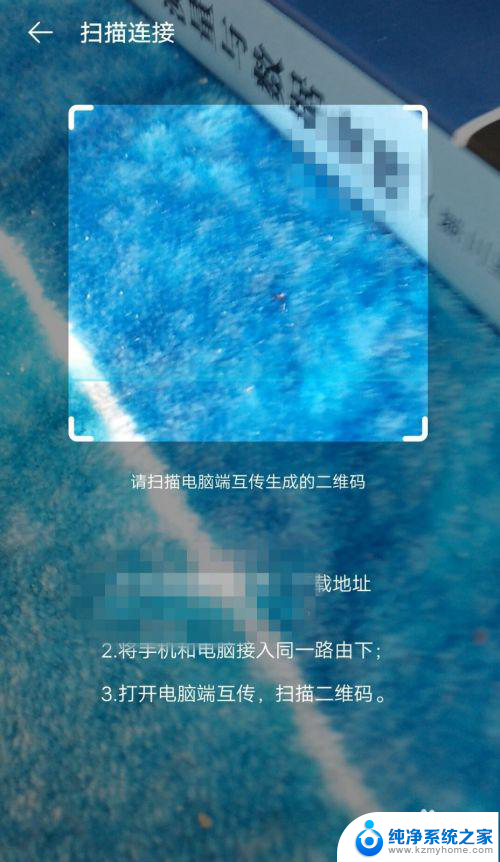
5.扫描成功,即可开始连接,需要一点时间!
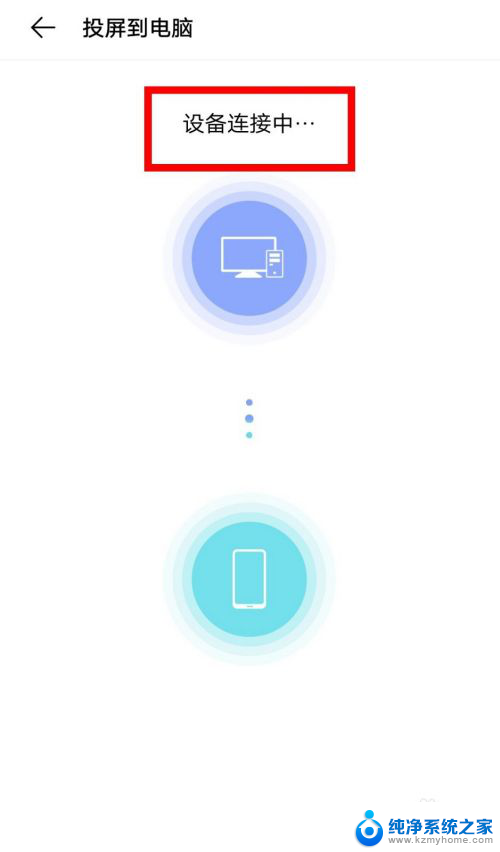
6.连接成功如下图,这样你的手机即会投屏到电脑上。
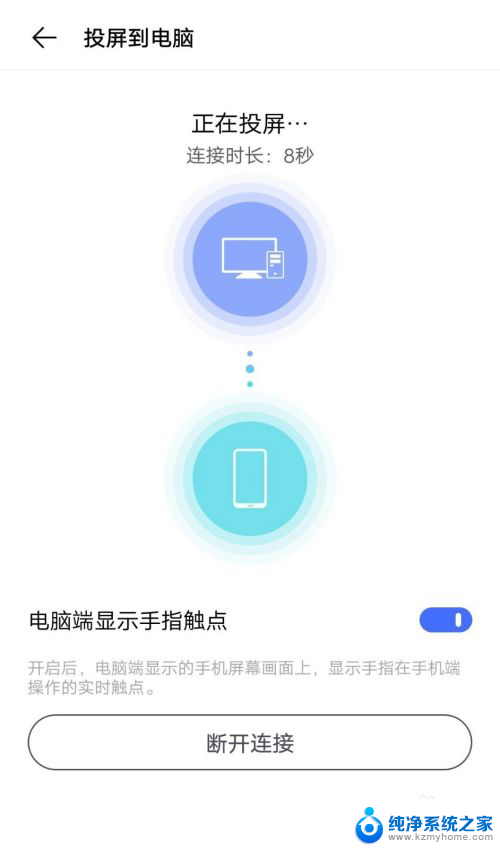
7.总结:
1、打开互传-----智慧投屏-----扫一扫。
2、扫描电脑端二维码-------即可完成投屏。
以上就是vivo手机如何投屏到电脑上面的全部内容,还有不懂得用户就可以根据小编的方法来操作吧,希望能够帮助到大家。
vivo手机如何投屏到电脑上面 vivo手机投屏到电脑教程相关教程
- vivo手机咋投屏 vivo手机如何无线投屏到电视(2020年更新)
- vivos6怎么投屏到投影仪上 vivo手机投屏到电视的方法
- vivo手机怎么没有镜像投屏 vivo手机如何开启手机投屏功能
- vivo手机镜像投屏到电视上怎么操作 vivo手机投屏到电视上步骤详解
- 手机电影投屏到电脑 手机投屏到电脑上看电影的教程
- 怎么用手机投屏到电脑上 手机如何无线投屏到电脑屏幕
- oppo手机怎样投屏到电脑 OPPO手机投屏到电脑显示的教程
- 手机怎样投屏到笔记本上播放 手机如何将视频投屏到电脑
- 手机怎么样投屏到电脑 手机投屏到电脑的无线投射步骤
- 小米投屏到电脑上 小米手机如何投屏到电脑并控制
- 一个耳机连不上蓝牙 蓝牙耳机配对失败
- word 文档怎么设置成excel word如何导入excel
- mobi的文件怎么打开 mobi文件如何打开
- 手提电脑键盘解锁按哪个键 笔记本电脑键盘密码忘记了怎么打开
- 电脑键盘灯怎么一直亮 笔记本键盘灯如何设置长亮
- 如何破解不允许截屏 解除应用截屏限制的方法
电脑教程推荐